Windows 10에서 마우스 기본 버튼을 왼쪽 또는 오른쪽으로 변경
Windows 10에서 마우스 기본 버튼을 왼쪽 또는 오른쪽으로 변경하는 방법
기본적으로 Windows 10은 왼쪽 마우스 버튼을 기본 버튼으로 사용합니다. 기본 버튼은 파일, 폴더, 단락 또는 텍스트 등을 선택하고 드래그하는 것과 같은 기능에 사용됩니다. 특정 조건에서, 예를 들어 연결된 하드웨어에 따라 기본 마우스 버튼을 왼쪽 버튼 대신 오른쪽 버튼에 할당하는 것이 유용할 수 있습니다. 다음은 버튼 기능을 교체하는 데 사용할 수 있는 세 가지 방법입니다.
광고
마우스 속성에서 마우스 버튼을 바꿀 수 있으므로 오른쪽 버튼이 기본 버튼이 되고 왼쪽 버튼은 컨텍스트 메뉴를 여는 데 사용됩니다. 마우스 속성 애플릿 외에도 설정을 사용하거나 레지스트리 조정을 적용할 수 있습니다.
Windows 10에서 마우스 기본 버튼을 왼쪽 또는 오른쪽으로 변경하려면,
- 열기 설정 앱.
- 장치 \ 마우스로 이동합니다.
- 오른쪽에서 왼쪽 또는 오른쪽 에서 기본 버튼 선택 드롭 다운 목록.

- 설정 앱을 닫습니다.
완료되었습니다.
또는 클래식 마우스 속성 대화 상자에서 기본 버튼을 설정할 수 있습니다.
마우스 속성에서 마우스 기본 버튼을 왼쪽 또는 오른쪽으로 변경
- 열기 설정 앱.
- 장치 \ 마우스로 이동합니다.
- 오른쪽에서 고급 마우스 설정 링크.

- 에서 마우스 속성 대화 상자로 전환 버튼 탭. 기본적으로 열려 있어야 합니다.
- 옵션 켜기 기본 및 보조 버튼 전환.
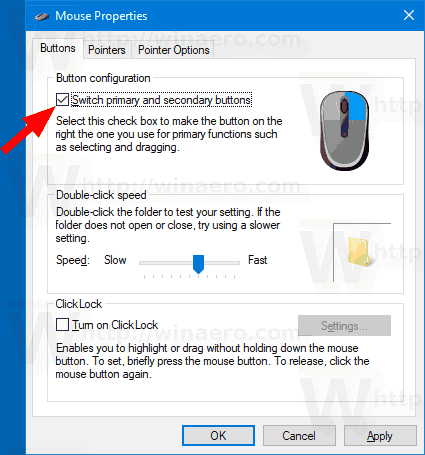
메모. 클래식 마우스 애플릿은 제어판\하드웨어 및 소리의 제어판에서 찾을 수 있습니다. 거기서 쥐 링크.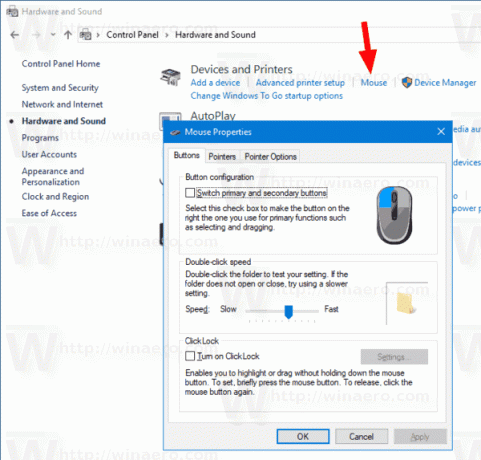
마지막으로 레지스트리 조정으로 버튼을 바꿀 수 있습니다.
레지스트리에서 마우스 기본 버튼을 왼쪽 또는 오른쪽으로 변경
- 열기 레지스트리 편집기 앱.
- 다음 분기로 이동합니다.
HKEY_CURRENT_USER\제어판\마우스
. 레지스트리 키로 이동하는 방법 보기 한 번의 클릭으로. - Desktop 분기의 오른쪽 창에서 새 문자열(REG_SZ) 값을 수정하거나 생성합니다. 마우스 버튼 교체.
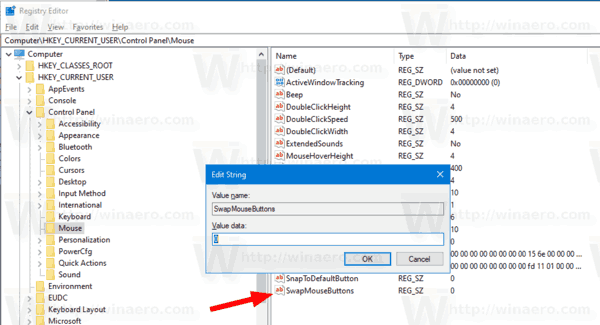
- 다음 값 중 하나로 설정합니다.
0 = 왼쪽 마우스 버튼을 기본 버튼으로 설정합니다.
1 = 마우스 오른쪽 버튼을 기본 버튼으로 설정합니다. - 레지스트리 조정에 의해 수행된 변경 사항을 적용하려면 다음을 수행해야 합니다. 로그아웃 사용자 계정에 로그인합니다.
관련 기사:
- Windows 10에서 마우스 클릭 잠금 활성화
- Windows 10에서 마우스 스크롤 속도 변경
- Windows 10에서 마우스 포인터 색상 변경
- Windows 10에서 마우스가 연결된 경우 터치패드 비활성화
- Windows 10에서 마우스 포인터 추적을 활성화하는 방법
- Windows 10에서 마우스 커서에 야간 조명 적용


